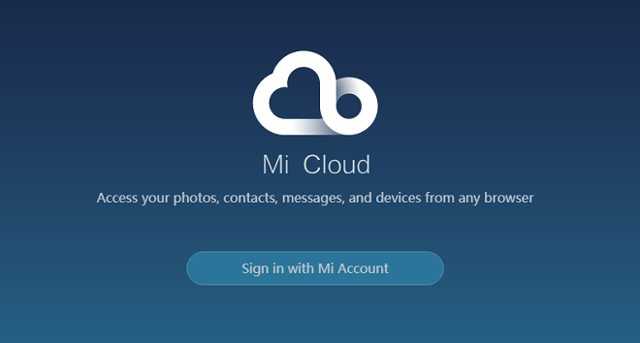Как найти корзину в телефоне Самсунг
Корзина — стандартное место на мобильных устройствах, куда отправляются удаленные файлы. Они находятся там в течение определенного времени, и в случае необходимости их можно восстановить. На смартфонах Самсунг тоже есть подобное хранилище. Также существуют популярные аналоги для устройств на базе Android.
Как найти корзину на Андроиде Samsung
В телефонах Samsung мусорное ведро используется для временного хранения стертых картинок, видеозаписей, текстов и других объектов, кроме игр и крупных программ. В Самсунгах корзина с удаленными файлами находится по следующему пути:
- Надо открыть « Галерею » в меню телефона и нажать на три точки в верхней части.
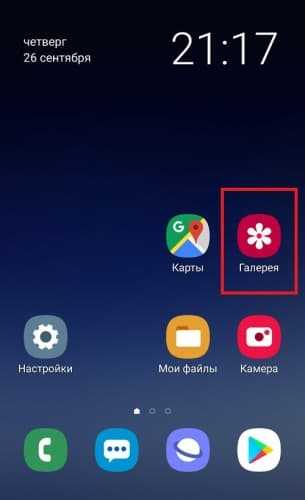
- Среди прочих должен появиться пункт « Корзина », его следует выбрать. В ней хранятся данные, которые окончательно удаляются с телефона через 15 дней.
Что делать, если корзина в смартфоне отключена
Чтобы активировать возможность временного хранения стертых данных на телефоне, необходимо перейти в Галерею и нажать на три точки вверху.
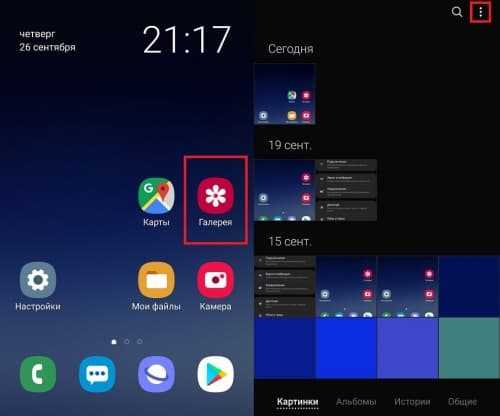
В появившемся меню нужно выбрать « Настройки », в нем « Корзина » и « Включить ». Теперь фото и видео будут перемещаться во временное хранилище, а не удаляться безвозвратно.
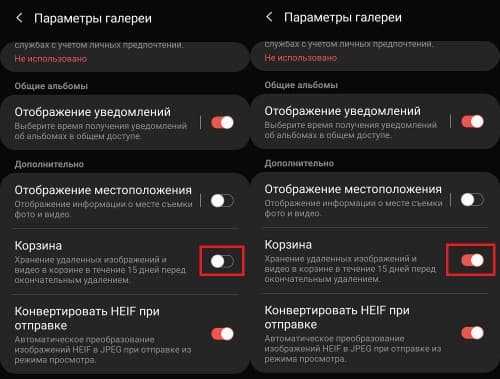
Специальные приложения вместо стандартной корзины
Если на Андроиде корзина не обнаружена, следует воспользоваться сторонними приложениями.
Dumpster
К наиболее известным относится Dumpster . Его функции:
- Очистка устройства.
- Хранение удаленных объектов в течение двух недель.
- Возможность переноса на облачный сервис.
- Защита объектов путем блокировки экрана.
- Автоматическая очистка каталога сроком до 3 месяцев. Время устанавливается самостоятельно в настройках программы.
- Доступ к облаку.
- Поддержка 14 разных языков.
- Выбор темы оформления.
- Углубленное восстановление. Dumpster сканирует память на предмет стертых ранее объектов.
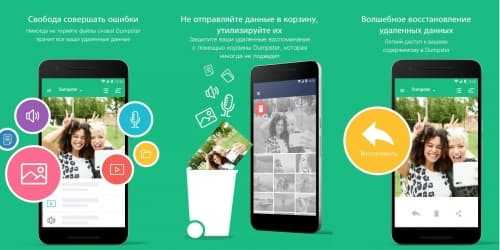
Es Проводник
Популярная программа ES Проводник позволяет использовать хранилище на смартфоне Samsung . Приложение надо скачать, открыть в нем настройки и активировать. Теперь все удаляемые данные будут перемещены туда. Срок хранения элементов не ограничен. Также проводник выполняет следующие функции:
- Полное удаление без возможности восстановления.
- Архивация.
- Копирование, вырезание, перемещение, переименование элементов, их сортировка по имени, дате создания и т. д.
- Полное удаление остаточных данных от программного обеспечения.
- Анализатор свободного на устройстве места. Показывает, какие папки занимают большой объем.
- Удаленный доступ. Дает возможность управления с компьютера, планшета или другого смартфона через Bluetooth.
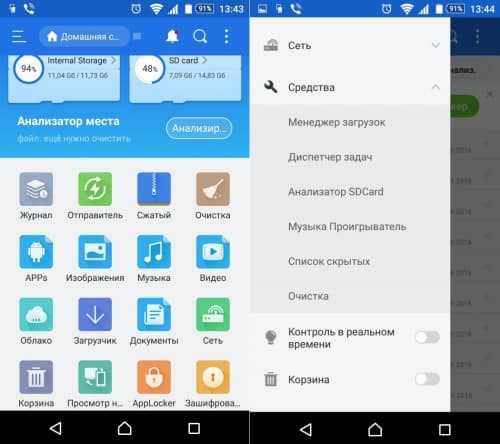
Другие приложения
Recycle Bin — популярный бесплатный аналог «мусорного ведра» компьютера для телефона Самсунг. Благодаря программе хранилище всегда под рукой. В него доступно перемещение ненужных фотографий, музыки, документов и моментальное восстановление, если требуется. К преимуществам относятся сохранение конфиденциальности данных, фоновая работа, возможность удаления и восстановления одним нажатием.
Из особенностей софта выделяется блокировка при помощи пароля, автоудаление через определенное время, резервное копирование. Приложение отличается простотой и удобством управления.
Как полностью очистить корзину
Файлы, перемещенные в корзину, занимают часть объема памяти устройства. Ненужные объекты можно полностью удалить, тем самым очищая устройство от мусора. Это можно сделать следующим образом:
- Перейти в корзину описанным выше способом.
- На экране появится папка с файлами. Их можно удалить по одному или все сразу. Стереть все элементы можно, нажав на кнопку « Очистить » в верхнем правом углу.
Как восстановить удаленные файлы
Аналогичным образом можно восстановить элементы. Для этого требуется:
- Перейти в корзину описанным выше способом.
- Выбрать объект для восстановления.
- Зажать его и выбрать в появившемся меню пункт « Восстановить ».
Корзина в телефоне Самсунг — временное хранилище файлов, которые пользователю не нужны. В отличие от обычного безвозвратного удаления при использовании мусорного ведра элементы можно восстановить в течение двух недель. Находится хранилище в галерее либо вместо него ставится стороннее специальное приложение.
Как работает память?
Чтобы разобраться в вопросе, как восстановить на Андроид фото после удаления, необходимо понять важный момент в работе памяти. При удалении с телефона или планшета любой информации, она никуда не исчезает. Тот участок памяти, который от информации очищается, получает статус «Свободно». Это позволяет телефону записывать туда другие файлы.
Если фото было удалено, то с гаджета оно не исчезает на самом деле. Девайс просто делает вид, что такая информация отсутствует. С устройства фотография исчезнет полностью только тогда, когда новый снимок запишется на ее место. До тех под вполне реально восстановить удаленные фотографии.
Что происходит с удаленными фотографиями
Как только вы нажимаете кнопку удалить фотографию, фото только помечается для удаления и перемещается в Корзину на телефоне или планшете андроид.
В зависимости от свободного места на телефоне андроид, удаленное фото остается доступным в Корзине в течение 60 дней, прежде чем оно будет окончательно удалено с андроид устройства.
Такая настройка была придумана для того, чтобы помочь вам восстановить ваши бесценные фрагменты воспоминаний, в случае, если вдруг вы случайно удалили фото с телефона андроид.
Почему данные не удаляются навсегда
Что касается удаленных файлов на Андроиде — они тоже не стираются ни с карты памяти, ни из внутренней памяти телефона окончательно, если не предпринимать для этого специальных действий. Информация о файле стирается, но сам файл хранится до тех пор, пока на его место не будут записаны другие данные. Так что случайное удаление файлов в большинстве случаев обратимая процедура.
На телефоне ли они?
При подключении к любому приложению определяется два доступных хранилища мобильного устройства, одно из которых позиционируется встроенной памятью, а оставшееся – microSD. В процессе удаления любого иного файла осуществляется устранение соответствующей записи о местонахождении, в результате чего телефон передаёт ПК информацию, содержание которой позволяет загружать в освободившееся пространство новую информацию.
Чтобы понять, где хранятся удаленные фото на Андроиде и как их удалить, необходимо уточнить, что до тех пор, пока на доступное место съёмного накопителя не переместить другие пользовательские файлы, процедура восстановления не предполагает сложностей. В противном случае при загрузке иных компонентов на прежнюю позицию фотографии, необходимый процесс возврата данных усложняется, при этом может потребоваться задействовать платные приложения или просить квалифицированной помощи.
На практике операция по получению удалённых изображений непосредственно связана с применением особых сервисов, к которым принадлежат как общедоступные, так и платные решения. Также восстановить фотографии можно посредством персонального компьютера или ноутбука, либо воспользовавшись смартфоном на платформе Android, поскольку подобные нюансы определяются используемой утилитой.
В процессе операции крайне нежелательно, что бы на мобильное устройство поступали любые уведомления и SMS, присутствие которых может уничтожить искомую информацию, поэтому предварительно рекомендуется активировать режим полёта и аппарат перестанет отображать сообщения.
Восстановление удаленных фото на через телефон
Так как доступ к компьютеру имеется не всегда, нужно знать, как восстановить удаленные фото на Xiaomi с помощью самого смартфона и специальных утилит. Соответствующее программное обеспечение скачивают из каталога Плей Маркет. Если в телефоне нет свободного места для установки дополнительных программ, вернуть фотографии и видеофайлы можно с помощью системных возможностей Xiaomi Redmi 5. Потребуется менеджер файлов, сделанные на камеру фото находятся в папке DCIM. Снимки удаляются через галерею и не подлежат возврату.
Имеется и другая папка, называемая thumbnails. Сюда входят уменьшенные копии полноценных фотографий. Чтобы восстановить изображения, нужно войти в архив. Для этого выполняют такие действия:
- Открывают менеджер файлов. В смартфонах Ксиаоми рекомендуется использовать проводник ES.
- В левом верхнем углу находят меню. Здесь выбирают раздел «Настройки». После этого нужно использовать пункт «Отображения». Переключатель возле надписи «Показывать скрытые объекты» переводят в активную позицию.
- Переходят в корневой раздел системы. Просматривают компоненты, отмеченные голубоватым цветом. В списке находят раздел thumbnails. Открывают папку, просматривают уменьшенные копии снимков. Повторное сохранение фото возможно, однако качество изображения ухудшится.
DiskDigger photo recovery
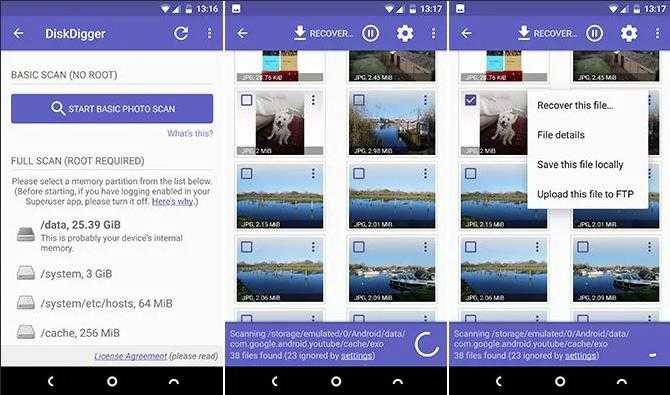
Этот способ считается самым востребованным и простым. Программа имеет понятный интерфейс, лишние функции отсутствуют. Приложение сканирует как внутреннюю память, так и внешние накопители. При отсутствии рут-прав функциональность продукции сужается. Можно реализовать лишь частичную проверку, при которой восстанавливаются миниатюры или данные кэша. При необходимости сканирования всего пространства включают режим суперпользователя. Программу DiskDigger используют так:
- Скачивают приложение из каталога, выполняют установку на телефон. Действия выполняют стандартным способом. После этого запускают утилиту, переходят на главную страницу.
- При отсутствии root-прав начинают поиск. Для этого нажимают на выделенную команду сканирования. Утилита запрашивает подтверждение возможности использования встроенной памяти и SD-карты. После этого начинается поиск, занимающий несколько минут.
- После завершения процедуры просматривают список найденных изображений. Выбирают объекты, подлежащие восстановлению. Нажимают кнопку «Восстановить». Прописывают путь сохранения фото. При этом можно использовать как средства смартфона, так и облачные хранилища.
Recovery
Эта программа по функциональным возможностям похожа на предыдущую. При отсутствии рут-прав выполняется простой поиск, подходящий для обнаружения удаленных недавно изображений. Программу скачивают из каталога Плей Маркет бесплатно. После запуска утилиты разрешают использование всех видов памяти, нажимают кнопку «Сканировать». В течение нескольких секунд отобразится список удаленных объектов. Здесь выбирают те, что нужно восстановить. После этого нажимают на синий значок, расположенный в правом нижнем углу.
Специальное приложение
Такие программы понадобятся, чтобы удалить или восстановить не только фотографии и видеозаписи, но и другие файлы, в том числе системные.
Как настроить беспроводной мост (WDS) между двумя Wi-Fi роутерами? Используем роутер как «Репитер». На примере роутера от TP-Link.
ES Проводник
Скачайте это приложение, откройте настройки и активируйте корзину. Теперь все, что вы удалите, будет попадать в нее. Срок хранения неограничен, так что вернуть удаленное можно в любое время.
Также через проводник можно восстановить или полностью почистить все без возможности восстановления.
Dumpster
Бесплатное приложение для смартфона, в котором хранятся все удаленные данные. Файлы легко искать благодаря сортировке по дате, формату, типу и размеру. Можно почистить хранилище автоматически, подключив соответствующую функцию.
Есть премиум-версия с облачным хранилищем
Если вы случайно удалили важное ПО, его можно будет восстановить
Другие подобные ПО можно быстро найти в Google Play и App Store.
Что делать, если открыть корзину в телефоне Samsung невозможно
О способе активации корзины мы уже рассказывали. Но что делать, если в меню галереи или проводника, а также в настройках этих приложений корзина отсутствует? Такая ситуация вполне возможна на некоторых моделях телефонов Samsung.
Выход есть – использование сторонних приложений, благо таковых для Android написано немало. Рассмотрим самые популярные из них.
Dumpster
Пожалуй, самое востребованное специализированное приложение, занимающее минимум места в памяти телефона. Функций у Dumpster немного, но они достаточно эффективно справляются с задачами временного хранения ненужных объектов.
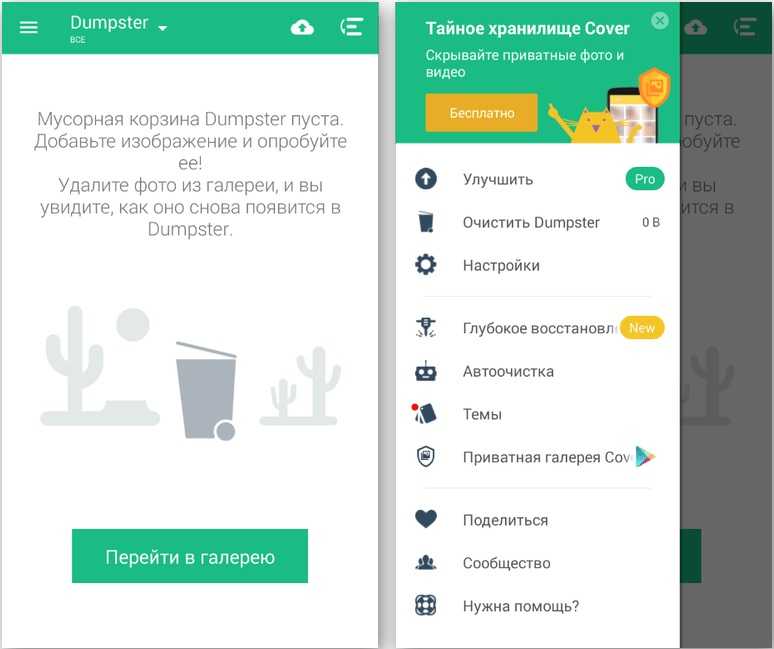
Перечислим их:
- время нахождения в хранилище – 15 дней;
- возможность быстрой и полной очистки корзины;
- миграция содержимого папки на облачный сервис;
- углублённое восстановление удалённых файлов, даже тех, которые были стёрты после исчерпания установленного в настройках приложения срока хранения;
- защита корзины посредством блокировки экрана;
- мультиязычный интерфейс;
- возможность смены темы оформления.
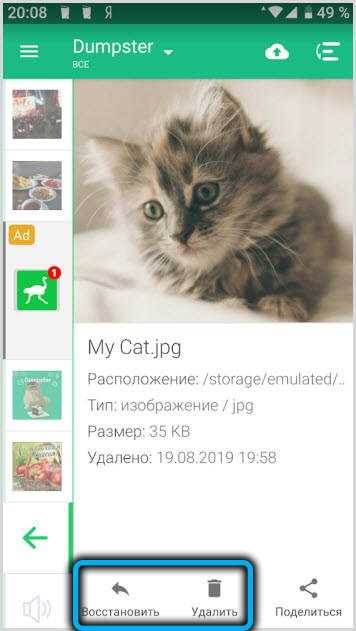
Es Проводник
Это приложение нельзя назвать специализированным, поскольку это – очень популярный распространяемый бесплатно проводник, который в числе прочих функций работы с папками и файлами предоставляет возможность создания хранилища удаленных объектов.
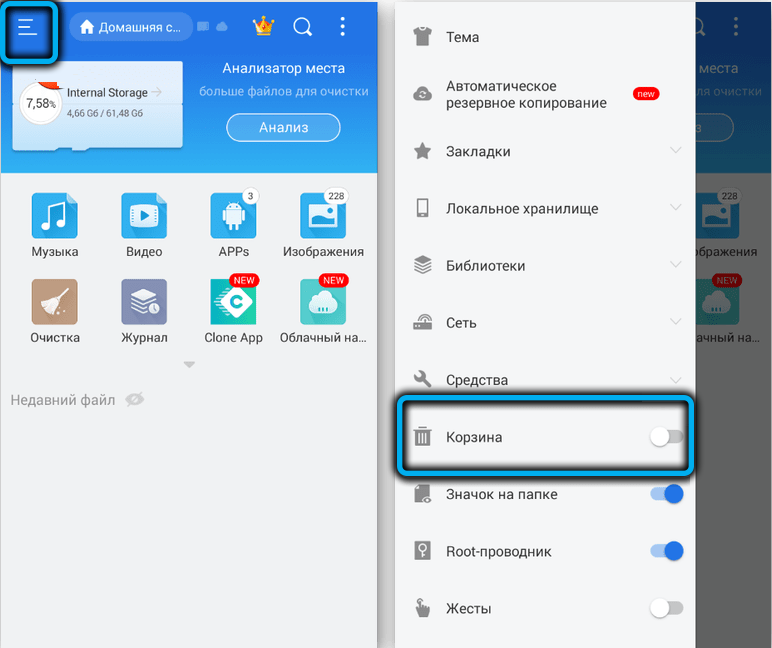
Для этого данную функцию требуется активировать в настройках приложения. Срок хранения файлов в корзине ES Проводника не ограничен, но его можно устанавливать по своему усмотрению.
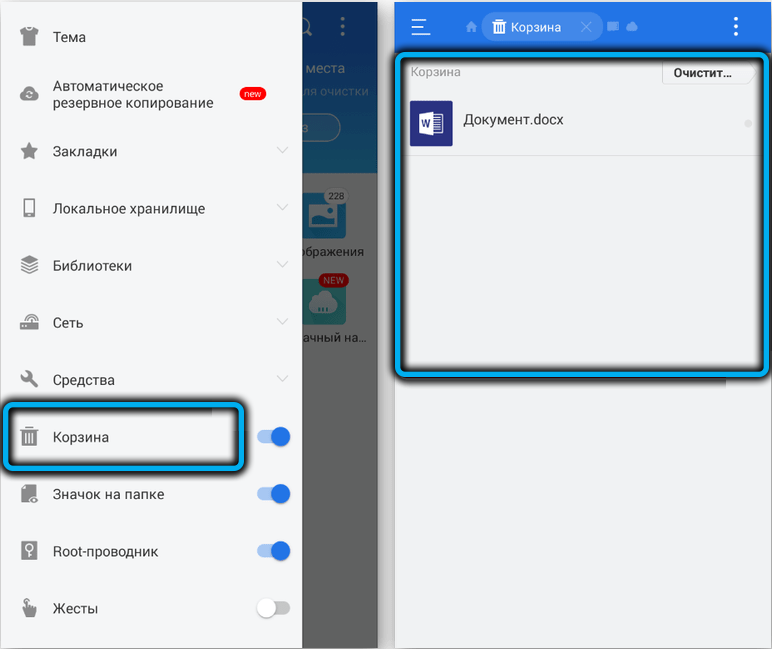
Основные функции по работе с корзиной:
- окончательное удаление файлов с носителя без возможности восстановления;
- сортировка папки по доступным критериям (имя объекта, дата создания);
- переименование, копирование, перемещение элементов папки;
- удаление файлов, оставшихся от ранее деинсталлированных приложений;
- возможность беспроводного удаленного доступа через интерфейс Bluetooth;
- функция анализа места, занимаемого папками в памяти устройства.
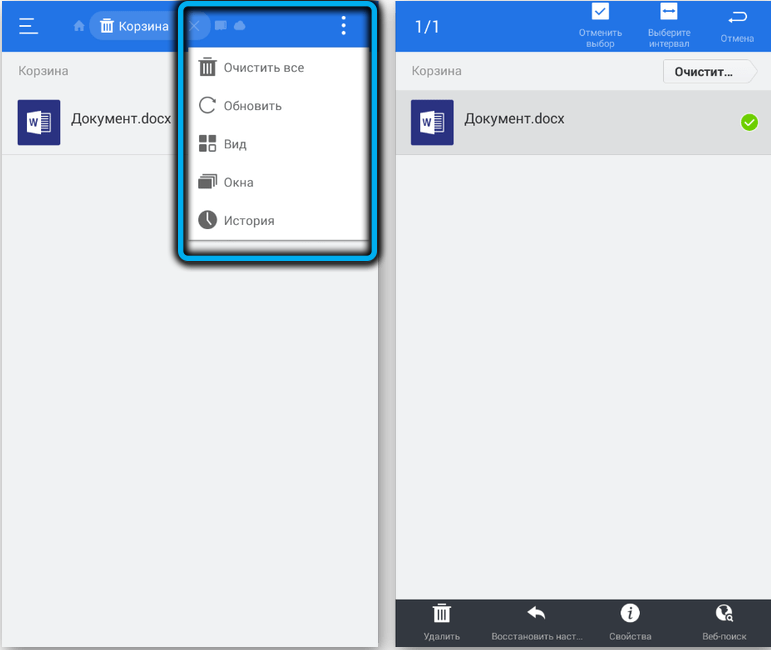
Recycle Bin
Ещё одно приложение, позволяющее создать аналог корзины на Android – папку, куда будут помещаться удаляемые файлы.
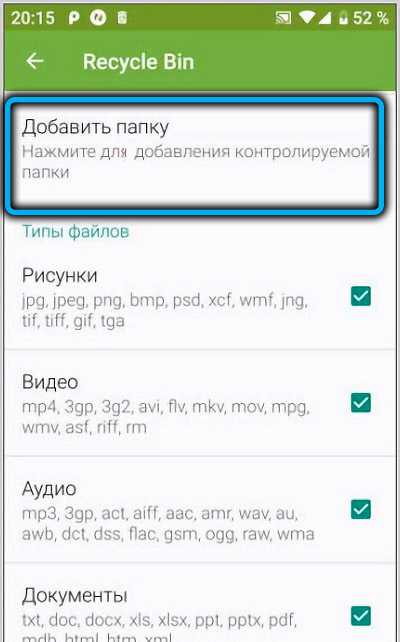
Имеется бесплатная версия приложения, позволяющая выполнять все необходимые операции с хранилищем удалённых объектов: просматривать список, восстанавливать выбранные файлы, удалять их окончательно, просматривать содержимое и свойства.
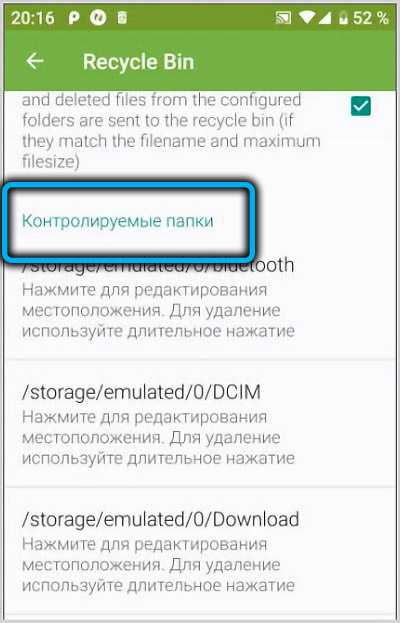
В настройках Recycle Bin можно указать папки, которые будут отслеживаться приложением, к этой процедуре следует отнестись с максимальной ответственностью.
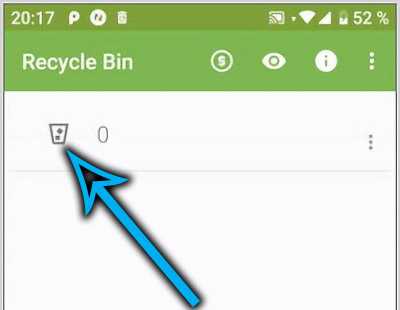
Здесь же, в настройках, можно указать период, по окончании которого удалённый файл будет изъят окончательно, без возможности восстановления, диапазон доступных периодов времени автоочистки корзины может изменяться от 1 дня до календарного месяца.
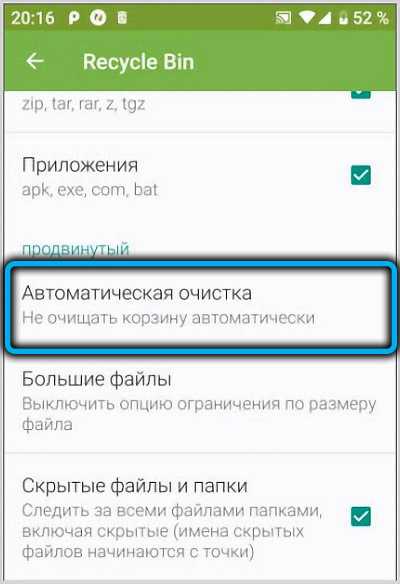
Восстанавливаем через компьютер
Если файлы перезаписывались, или был сброс настроек, восстановить рассмотренными выше способами фото не получится. Что делать? Подключите смартфон к ПК. На телефоне включите режим отладки. Находится в настройках в разделе «Параметры разработчика».
Recuva
Одно из самых популярных приложений для восстановления данных, в том числе на картах памяти, позволяет вернуть случайно удалённые фото следующим образом:
Запустив программу и ознакомившись с основной информацией, пользователь должен нажать на кнопку «Далее».
Затем — выбрать тип восстанавливаемых данных (в рассматриваемом случае подойдёт раздел «Картинки»).
Отметить кружком строку «Поиск в указанном месте».
Выбрать носитель, на котором были удалены фотографии.
И, нажав «Далее», перейти к следующему этапу.
В большинстве случаев, чтобы восстановить удалённые фото, достаточно просто кликнуть по кнопке «Начать».
Изображения, которые можно вернуть, появятся в окошке программы через несколько секунд.
Перейдя к «Расширенному режиму», пользователь сможет просмотреть в правой панели обнаруженные картинки и, отметив нужные галочками.
Нажать на кнопку «Восстановить».
Теперь остаётся выбрать каталог, в котором сохранятся найденные фото, и немного подождать.
Об окончании процесса пользователя уведомит соответствующее окошко. Закрыв программу, можно приступать к просмотру фотографий — и их перемещению в соответствующие папки смартфона или планшета.
Приложение WonderShare Dr. Fone for Android (root)
Данная программа в своем роде лучшая, но для ее функционирования требуется рут доступ. Перед процессом сканирования она способна автоматически определить модель вашего гаджета и установить для него драйверы. Выполняем следующую инструкцию:
- Скачиваем Dr. Fone с официального сайта https://www.recovery-android.com/android-data-recovery.html.
- Устанавливаем приложение. Запускаем установочный файл, нажимаем «ОК». Программа не русифицированная, есть только английский язык. Затем выбираем место для установки и нажимаем «Install».
- Ожидаем, пока Dr. Fone инсталлируется, выбираем запуск утилиты и нажимаем «Finish».
- Подтверждаем отладку по USB.
УвеличитьВыбираем необходимый тип файла и переходим к следующему пункту.
Указываем первый пункт, чтобы утилита искала только удаленные файлы.
Начинаем поиск.
Длиться анализ будет приблизительно 30 минут. За это время гаджет несколько раз перезагрузится. Не забывайте после каждой перезагрузки подтверждать отладку.
Теперь нужно отметить фотографии, которые хотите восстановить. Нажимаем «Recovery». Файлы будут сразу восстановлены на вашем гаджете.
Tenorshare Data Recovery
Преимуществом этой утилиты считается восстановление данных даже с поврежденных носителей. Профессиональный инструмент совместим с большинством моделей смартфонов известных производителей.
Как использовать Tenorshare Data Recovery:
Подключить телефон к ПК.
- Запустить софт, дождаться обнаружения гаджета.
- Выбрать тип файлов «Галерея».
- Начать сканирование.
- После завершения процесса выбрать нужные файлы для восстановления.
По желанию можно указать путь хранения изображений.
Чтобы приложение получило доступ к памяти смартфона, пользователю нужно нажать на кнопку «Разрешить». Иначе утилита не сможет получить доступ к внутренней памяти.
Как найти корзину на Андроиде, пошаговая инструкция
Итак, как правильно искать корзину в телефоне? Рассмотрим способ ее поиска, с помощью программы Dumpster или Дампстер:
- Заходите в Плей Маркет или АппСторе, предварительно подключив Интернет на телефоне.
- Пишете в поиске Плей Маркета название приложения – например, корзина или Dumpster.
- Находите его и устанавливаете на телефон, после нажатия кнопки «Установить».
- После установки корзины, на экране телефона можно увидеть приложение – оно выглядит, как корзина.
Пример установленного приложения «Корзина» (Скрин 2).
Нажмите по нему пальцем, чтобы она запустилась в телефоне. Далее, ее очистим и восстановим в ней файлы.
Как включить корзину

Теперь некоторые особенности, которые следует иметь в виду, если у вас возникли проблемы с корзиной на вашем Samsung:
Для работы корзины необходимо, чтобы корзина была включена. Чтобы включить или выключить его, в разделе Мои файлы перейдите в Настройки и воспользуйтесь переключателем на корзине в разделе Управление файлами.
Файлы, удаленные в корзину, сохраняются как данные приложения «Мои файлы» в папке, путь к которой вы указали ранее. Если вы используете какие-либо инструменты для очистки кэша и данных приложений, такая очистка может «забрать» с собой содержимое Корзины. В результате вы не сможете восстановить свои файлы, если это потребуется.
Где корзина на телефоне Samsung, как её очистить или восстановить файлы
На телефонах Samsung Galaxy, при условии, что вы используете встроенные приложения «Мои файлы» или «Галерея» есть корзина, куда по умолчанию удаляются файлы, фото и другие элементы при условии, что корзина включена. И начинающие владельцы очень часто задают вопросы, связанные с этой функцией.
В инструкции ниже подробно о том, где корзина на телефоне Samsung, отдельно для корзины с файлами и фото, о том, как очистить корзину или восстановить файлы из неё, включить или отключить корзину, а также дополнительная информация, которая может быть полезной.
Корзина Samsung в приложении Мои Файлы
При удалении файлов с использованием файлового менеджера «Мои файлы» на телефоне Samsung Galaxy появляется всплывающее уведомление «Переместить файл в корзину?» или «Переместить папку в корзину?» и чаще всего вопрос, о том, где находится корзина, связан именно с этим приложением. Ответ простой:
- Чтобы открыть корзину и посмотреть её содержимое, нажмите по кнопке меню (три точки справа вверху экрана) и выберите пункт «Корзина». Если пункт отсутствует, корзину нужно включить в настройках, подробнее — далее.
- Фактически, файлы и папки, находящиеся в корзине, хранятся в скрытой системной папке (отображение скрытых файлов можно включить в настройках приложения «Мои файлы») во внутренней памяти:
А теперь некоторые особенности, которые следует знать, если с корзиной на Samsung есть какие-то проблемы:
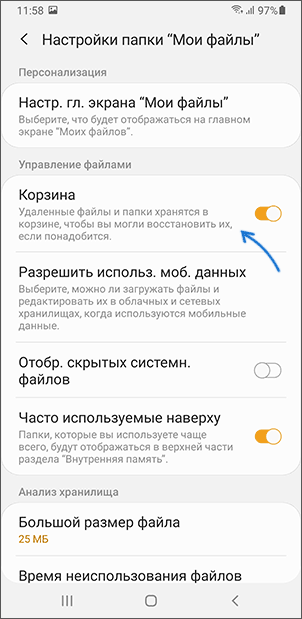
- Для того, чтобы корзина работала, требуется, чтобы она была включена. Чтобы включить или отключить её, в приложении «Мои файлы» зайдите в «Настройки» и используйте переключатель в пункте «Корзина» раздела «Управление файлами».
- Файлы, удалённые в корзину, хранятся как данные приложения «Мои файлы» в папке, путь к которой был указан ранее. Если вы используете какие-то средства для очистки кэша и данных приложений, такая очистка может «прихватить» с собой и содержимое корзины. В результате, при необходимости восстановления, вы можете не обнаружить своих файлов.
Как очистить корзину или восстановить файлы из неё
Задача корзины на телефоне Samsung — позволить легко восстановить удаленные файлы. Если же вы хотите, наоборот, исключить такую возможность — можно либо полностью очистить корзину, либо удалить отдельные файлы и папки из неё:
- Откройте корзину через Меню — Корзина в приложении «Мои файлы».
- Для восстановления отдельных файлов, нажмите «Изменить», отметьте нужные файлы и папки, нажмите кнопку «Восстановить» внизу. Также вы можете отмечать элементы долгим удержанием, без нажатия «Изменить».
- Для того, чтобы полностью очистить корзину, нажмите кнопку «Очистить».
- При необходимости удалить отдельные файлы и папки из корзины, используйте тот же подход, что и в первом шаге, но после выбора файлов нажмите «Удалить».
Корзина с фото в Галерее
В приложении «Галерея» на Samsung также присутствует корзина для удаляемых фото и других изображений. Её использование ничем не отличается от корзины для файлов:
- Чтобы открыть корзину, нажмите по кнопке меню в приложении «Галерея» и откройте пункт «Корзина».
- В корзине, нажав «Изменить» вы можете выбрать нужные фотографии, а затем либо восстановить их, либо удалить. Восстановление производится в то же расположение в памяти телефона, где фото хранилось изначально.
- Если пункт «Корзина» отсутствует, вы можете включить корзину: откройте в этом же меню пункт «Настройки», найдите переключатель «Корзина» и установите его в положение «Вкл».
- Фактическое расположение файлов корзины Галереи — системная папка с данными приложенияФайлы в ней лежат не в виде обычных JPEG фотографий. При очистке кэша и данных приложения Галерея вы можете потерять и содержимое корзины.
Видео инструкция
А вдруг и это будет интересно:
13.09.2021 в 09:43
Большое спасибо за статью! Без корзины, конечно, не очень удобно. На своем телефоне, правда, таких пунктов меню не нашла (Galaxy A5 (2017))
13.09.2021 в 13:53
А сами приложения (Мои файлы, Галерея) обновлены? Если мне память не изменяет, вроде видел я на этой модели корзину… (сама статья с Galaxy Note 9 писалась).
16.09.2021 в 11:10
Здравствуйте! вопрос конечно и не совсем по теме «корзина», когда открываешь анализ хранилища, есть пункт «Другое» у меня он занимает почти 1 гб. Как посмотреть, что там есть? И как при желании очистить этот пункт?
16.09.2021 в 15:07
Здравствуйте. К сожалению, сейчас не могу глянуть (нет андроид-телефона под рукой). Но по идее там могут считаться кэши разных приложений и подобные вещи.
17.09.2021 в 09:53
а как почистить все это дело?
17.09.2021 в 14:27
Если мое предположение верно, то очисткой кэша/данных приложений. Но оно опять забьется со временем.























![Где корзина на андроид-устройстве и как её очистить? [2020]](http://tophallclub.ru/wp-content/uploads/2/b/b/2bb8d63e6ecc9239d3375e6dbf15c124.jpeg)